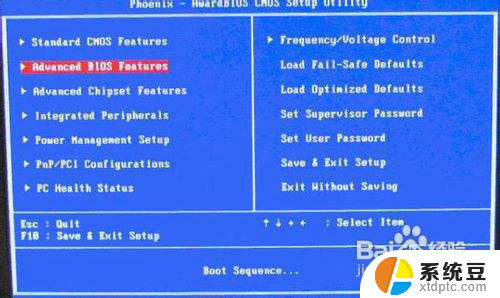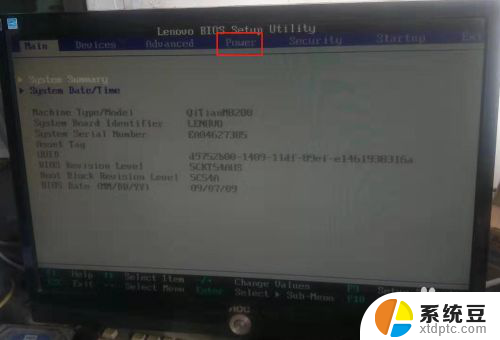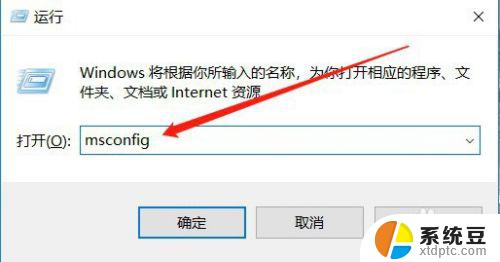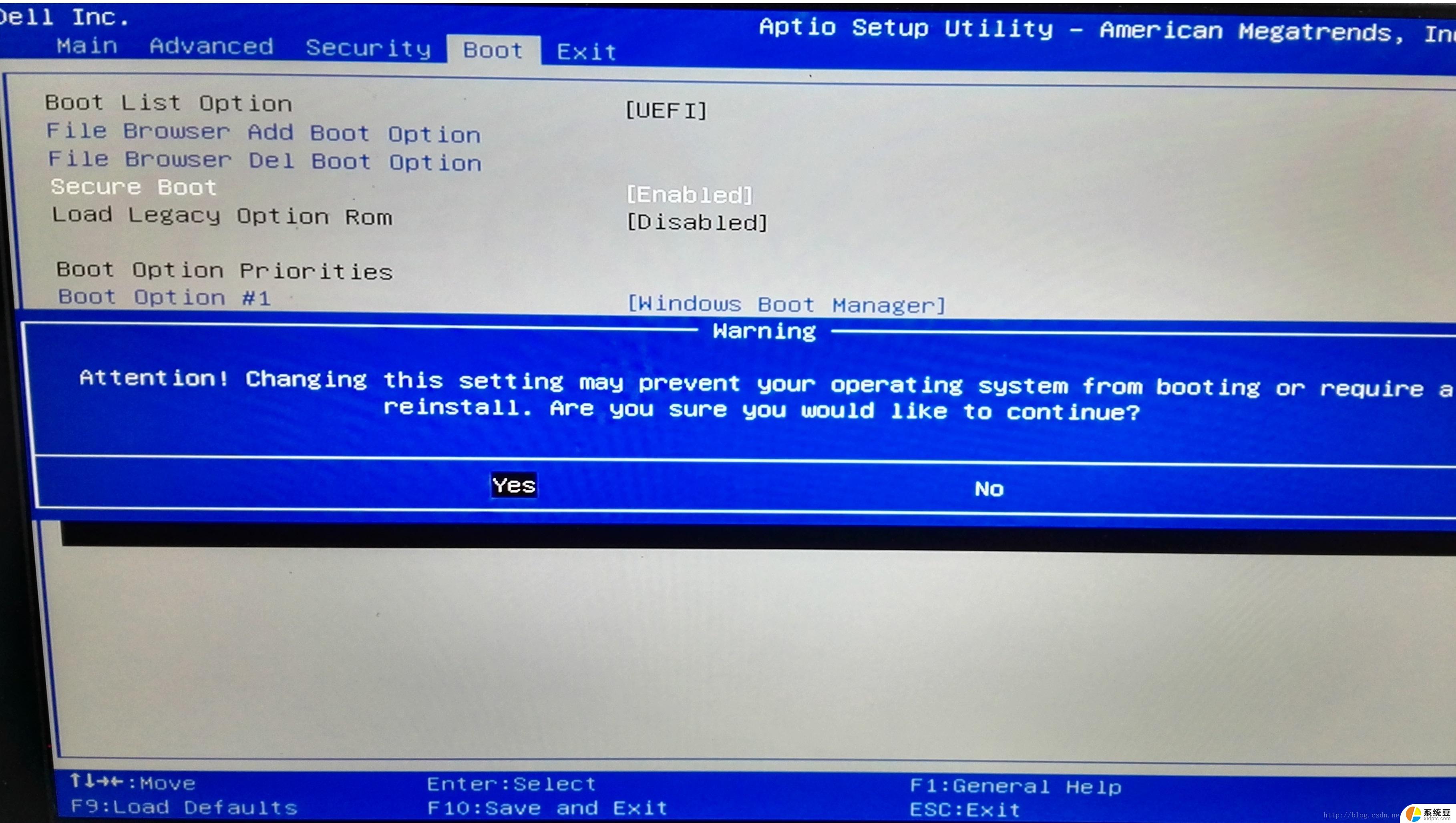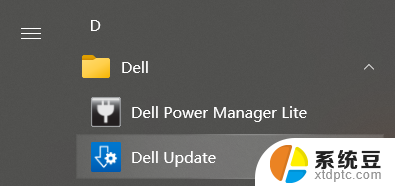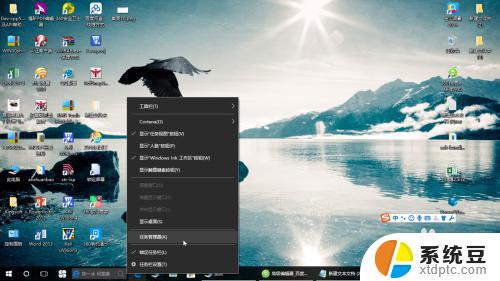戴尔电脑设置启动项 Dell电脑怎么在Bios中更改启动项
更新时间:2023-12-11 14:48:23作者:xtyang
在现代社会中电脑已经成为人们生活中不可或缺的一部分,而戴尔电脑作为一种常见的电脑品牌,其功能和性能一直备受人们的关注。在使用戴尔电脑过程中,有时候我们需要更改启动项,以便满足个性化的需求或者修复系统问题。而这个操作通常需要进入Bios进行设置。戴尔电脑怎么在Bios中更改启动项呢?下面就来详细介绍一下。
操作方法:
1.步骤一:我们首先启动我们的Dell电脑,出现DELL标后。点击F2进入Bios设置界面。

2.步骤二:进入Bios设置界面后,我们选择启动项设置。
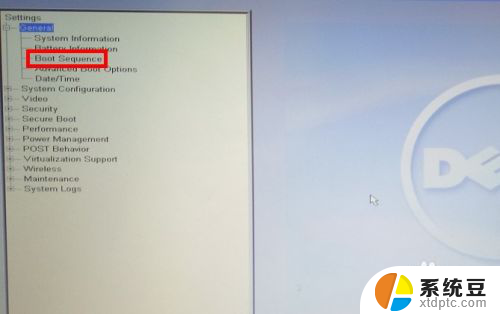
3.步骤三:进入启动项设置后,我们看到右侧是我们目前的启动顺序。
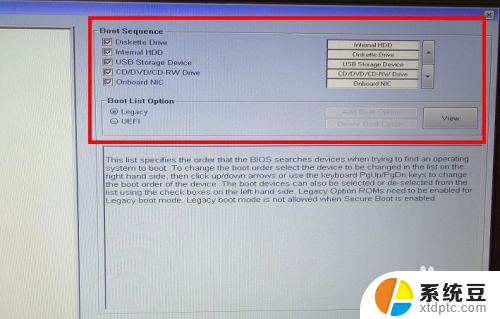
4.步骤四:我们选择我们要更改顺序的启动项,如USB设备。
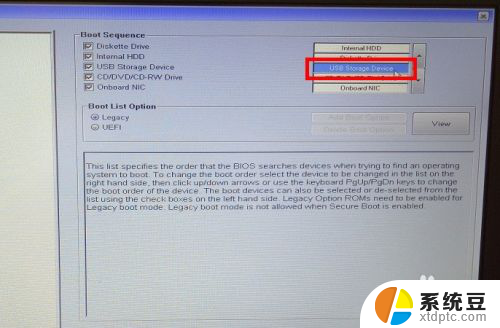
5.第五步:我们点击右侧的箭头,将USB启动项调整到我们需要的位置即可。
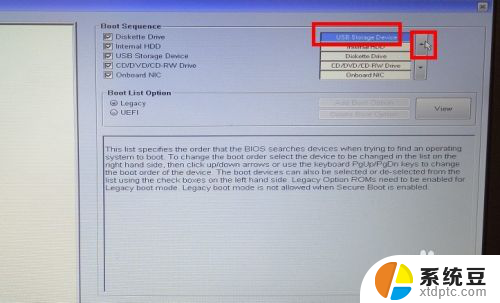
以上就是戴尔电脑设置启动项的全部内容,如果有需要的用户可以按照以上步骤进行操作,希望能对大家有所帮助。